我们在使用电脑的时候,屏幕内显示的图标大小和文字大小都是默认的。对于家里的一些老人,由于老花眼的缘故这个大小可能太小,在看的时候需要使用放大镜来放大查看,这非常不方便。其实我们可以手动调整显示的大小。下面小编就教大家Win7系统如何调整屏幕内图标和文字大小的方法。
详细如下:
电脑图标大小调整方法:
方法一:
1.鼠标在电脑桌面空白处单击右键,然后在弹出的对话框最上面有个“查看”,
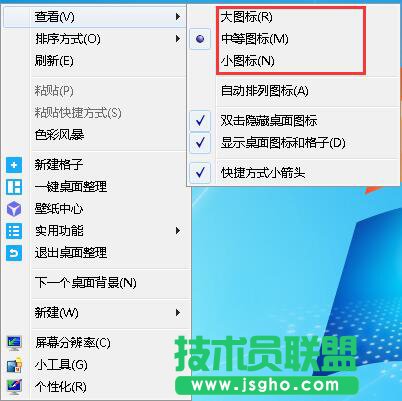
2.点击“查看”出来的最上面有“大图标”“中等图标”“小图标”,你选择小图标就会变小了。
方法二:
1.按住Ctrl健,然后滑动鼠标的中键滚轮,往前滑是变大,往后滑是变小。
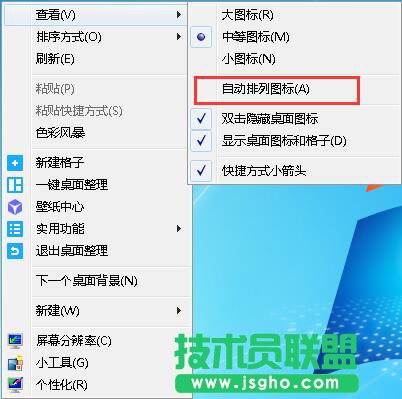
2.这里注意最好把“自动排列图标”选上,不然改变桌面图标大小的时候桌面图标的排列会变乱。
电脑字体调大小的方法:
1.在电脑桌面右键点击鼠标。选择屏幕分辨率选项。
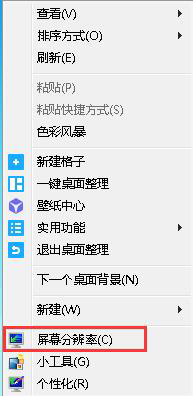
2.选择图中标注的放大或缩小文本和其他项目。
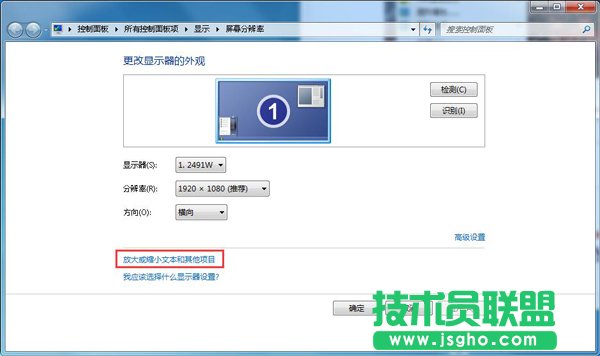
3.在接下来的界面中选择较大。
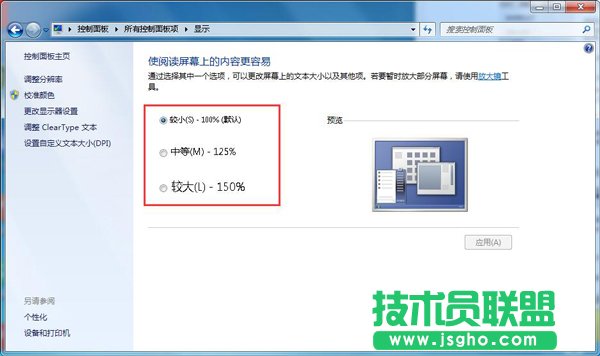
4.然后点击应用就可以了,这时屏幕和网页的字体和图画都会变大了。
以上就是Win7系统如何调整屏幕内图标和文字大小的具体方法,如果你觉得电脑显示过小的话,不妨照此操作一下。